Chrome, Firefox veya IE Varsayılan İndirme Klasörü Nasıl Değiştirilir
Windows 10 ve diğer sürümlerinde bulunan tarayıcılarWindows indirme konumunuzu yerel sürücünüzdeki İndirilenler klasörüne ayarladı. Konumun Google Chrome, IE ve Firefox'ta nasıl değiştirildiğine bir göz atalım.
Bu çalışma satırında, bir gün boyunca çok fazla dosya (büyük dosya) indirmeye başladım. Windows ISO görüntüleri, Photoshop gibi karmaşık programlar, büyük PDF dosyaları, multimedya dosyaları ve daha fazlası.
Yerel sürücümdeki varsayılan indirme konumuEğer büyük bir geleneksel 1 veya 2 TB sabit disk sürücüsü olsaydı ana üretim kutumda sorun olmazdı. Ancak, ana üretim bilgisayarımın 256 GB SSD'si var ve alan çok yüksek.
SSD'ler daha fazla depolama ile büyürken1 TB SSD’de ise hala nispeten pahalı. Bu yüzden, benim durumumda, harici bir sürücü veya ağ konumu gibi indirmeler için varsayılan konumu değiştirmem gerekiyor.
Chrome'da İndirilenler Klasörünü Değiştir
Git Ayarlar> Gelişmiş Ayarlar> İndir ve istediğiniz yeni indirme konumuna gidin. Veya indirmeden önce Chrome'un her zaman bir dosyayı nereye kaydedeceğinizi sormasını isteyebilirsiniz. Çok fazla içerik indirirseniz, bu oldukça can sıkıcı olabilir.

İndirilenler Klasörünü Değiştir Firefox
Seçenekler'e gidin ve Genel sekmesi altında İndirmeler bölümünün altına kaydetmek istediğiniz yeri seçin. Burada her seferinde size sormasını sağlayabilirsiniz.
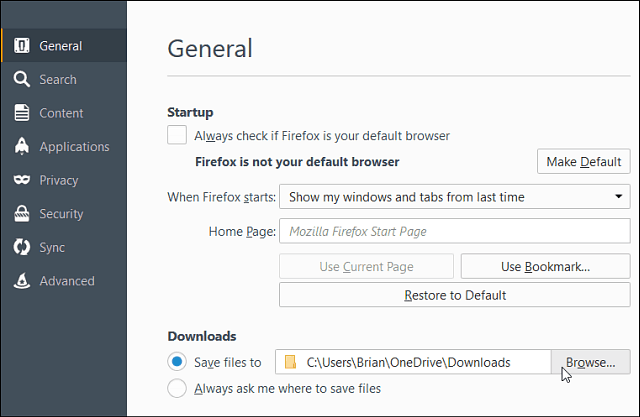
İndirilenler Klasörünü Değiştir IE
Internet Explorer’ı açın ve Araçlar (dişli simgesi)> İndirilenleri Görüntüle.
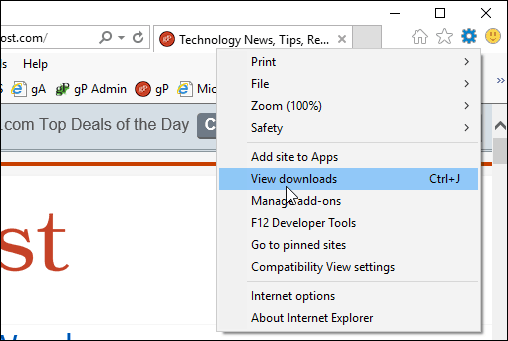
Şimdi sonraki pencerelerin sol alt köşesindeki Seçenekler'i tıklayın ve ardından varsayılan olmak istediğiniz yere göz atın.
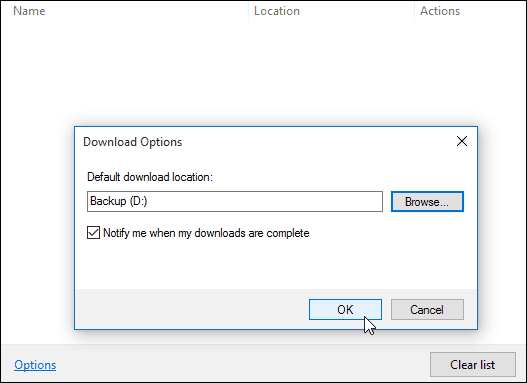
Not: Varsayılan indirme konumunuAncak Microsoft Edge, bu yazı yazarken, bunu yapmak için bir Kayıt Defteri kesmesi yapar. Microsoft, bir sonraki ay ("Eşik 2" kod adı verilen ve Güz Güncelleştirmesi olarak adlandırılacak) önümüzdeki 10 Windows sürümüne geçiyor ve kullanıcı arabirimiyle bunu yapabilme seçeneği bir seçenek olabilir. Unutmayın, Edge devam eden bir çalışmadır ve zamanla geliştirilecektir.
Yüksek kaliteli bilgisayarlar bir SSD sürücüsü ile gelecekler,bazıları diğerlerinden daha büyük, ancak daha küçük 128 veya 256 GB sürücünüz varsa, indirmelerinizi harici konumlarda tutup taşınabilir uygulamaları kullanmak büyük dosyalara erişmenize ve sürücünüzü temiz tutmanıza olanak sağlar.









![Firefox Varsayılan İndirme Klasörünü Değiştir [Nasıl Yapılır]](/images/firefox/change-firefox-default-download-folder-how-to.png)
yorum Yap